ソリューション対応クラウド フローを編集する
ソリューション対応のクラウド フローは、ソリューションまたはマイ フローで編集できます。
重要
変更を失わないように、編集する前にフローを停止してください。
ソリューション経由でソリューション対応クラウド フローを編集する
Power Automate にサインインし、続いて左のメニューからソリューションを選択します。
編集するフローを含むソリューションを選択します。
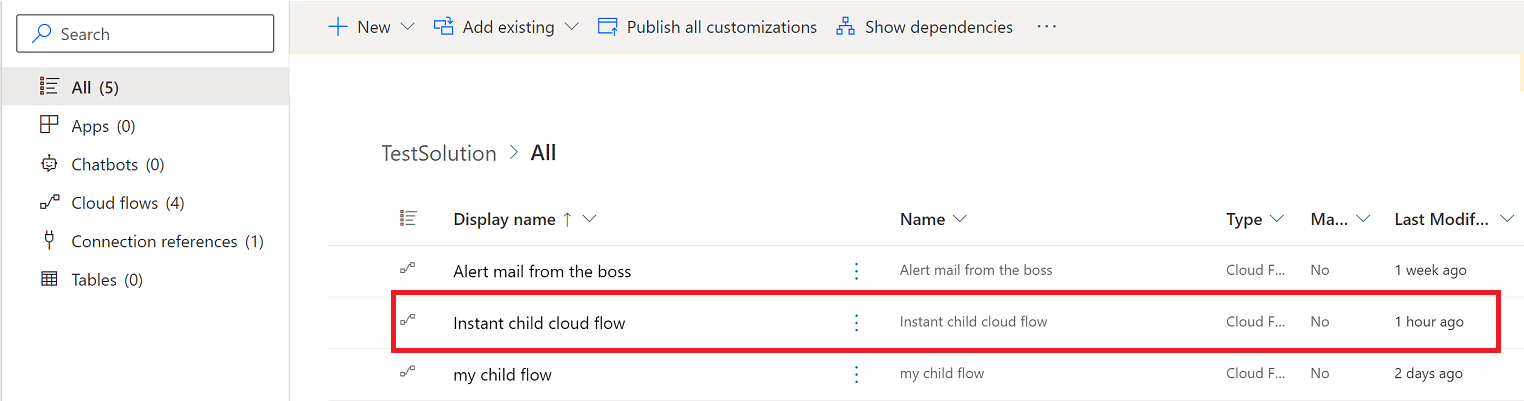
フローの省略記号 (⋮) を選択して、オフにするを選択します。
フローの省略記号 (⋮) を選択して、編集を選択します。
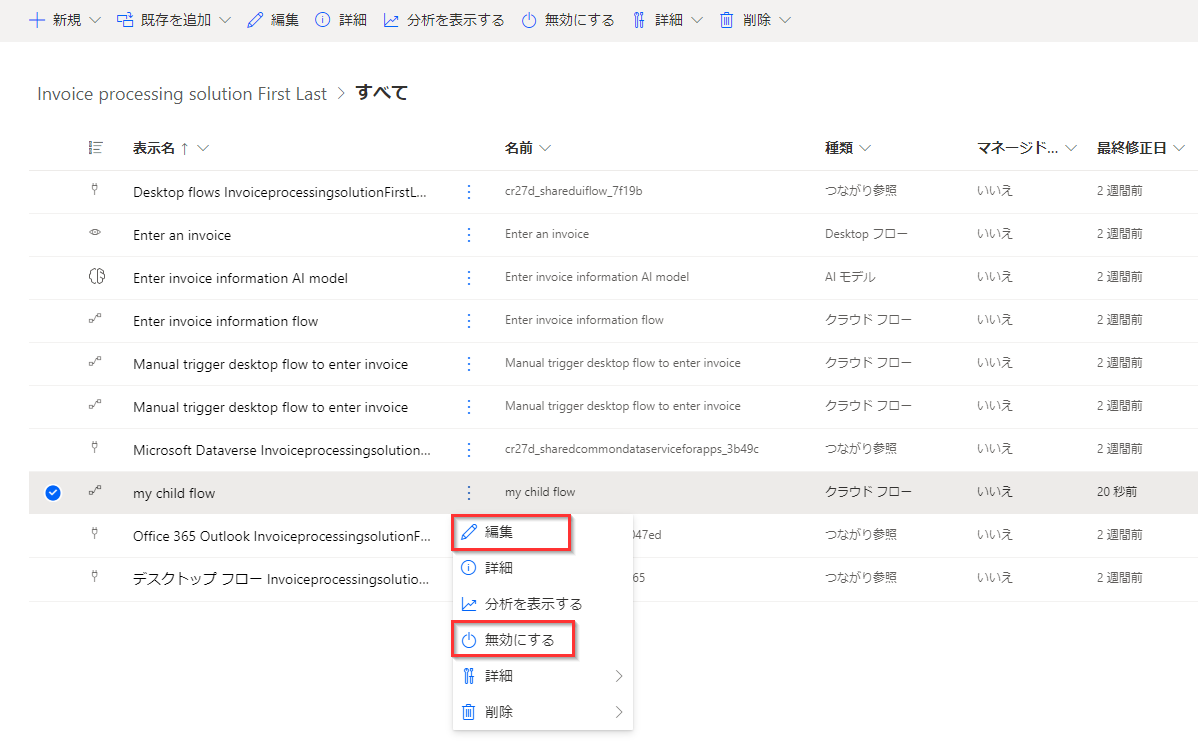
Power Automate デザイナーで編集し、変更をテストしたら、フローを保存します。
フローを実行する必要がある場合は、フローを有効にします。
マイ フロー経由でソリューション対応クラウド フローを編集する
Power Automate で、左側のメニューからマイ フローを選択します。
編集するフローを見つけます。 所有するクラウド フローはクラウド フロータブにあり、共同所有権を持つフローは共有アイテムタブにあります。
フローの省略記号 (⋮) を選択して、オフにするを選択します。
フローの省略記号 (⋮) を選択して、編集を選択します。
Power Automate デザイナーで編集し、変更をテストしたら、フローを保存します。
フローを実行する必要がある場合は、フローを有効にします。
警告
ソリューション対応フローを編集するときに、アンマネージド カスタマイズ レイヤーを管理ソリューション対応フローに導入することができます。 アンマネージド カスタマイズ レイヤーは、今後これらのフローを更新する能力に影響を与える可能性があります。
名前を付けて保存を使用してソリューション対応クラウド フローを複製する
名前を付けて保存機能を使用して、ソリューション クラウド フローを複製できます。 名前を付けて保存が実行されたときにアンマネージド ソリューションがコンテキスト内にある場合、フローはそのソリューションに追加されます。 コンテキストがない場合、または 管理ソリューションにコンテキストがある場合、ソリューション クラウド フローはソリューションに追加されないため、これらのフローは マイ フロー リストまたは既定のソリューションにあります。
ソリューション コンテキストなしで名前を付けて保存
Power Automate で、左側のメニューからマイ フローを選択します。
複製するクラウド フローを開きます。
フローの詳細ページには、フローが参照されているカスタム ソリューションを一覧表示するソリューション カードが表示されます。
名前を付けて保存を選択します。
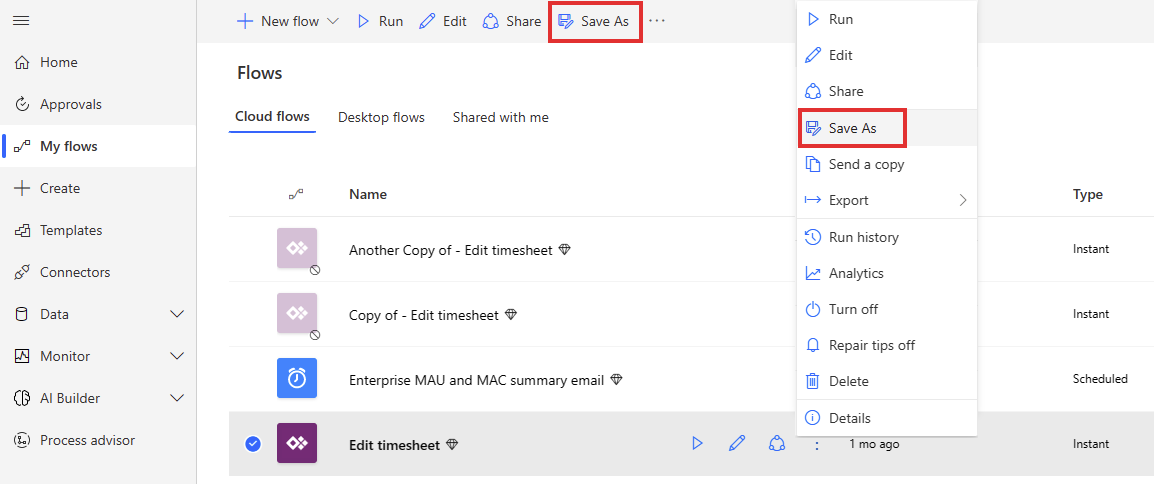
このフローのコピーを作成する画面で、必要に応じてカスタム フロー名を入力し、保存を選択します。
フローはマイ フローに表示されます。
注意
保存に数秒かかる場合は、完了する前にマイ フローに戻ることができます。 その場合は、ブラウザー画面を更新してフローを表示してください。
アンマネージド ソリューション コンテキストで名前を付けて保存
Power Automate で、左側のメニューからソリューションを選択します。
アンマネージド ソリューションを開きます。 このソリューションは現在、ソリューション コンテキストを提供しています。
そのソリューション内で、複製するクラウド フローを見つけて開きます。
フローの詳細ページには、ソリューション カードが表示され、現在のソリューションと、フローが参照されているその他のカスタム ソリューションが一覧表示されます。
名前を付けて保存を選択します。
このフローのコピーを作成する画面で、必要に応じてカスタム フロー名を入力し、保存を選択します。
フローはソリューションに表示されます。 そのフローを開くと、フローの詳細ページのソリューション カードにソリューションが表示されます。